티스토리 뷰
지금 Adobe로 인수된 Macromeadia사에서 제작된 프로그램들은 Extention Manager를 통해 제작사 사이트에서 제공하는 Extention을 설치하여 보다 확장된 기능이나 여러 유용한 소스들을 활용할 수 있는 기능이 있습니다.
물론 현재 Adobe로 인수된 후 처음 선을 보인 CS3 버젼에도 위와 같은 Extention을 활용할 수 있습니다.
아래는 드림위버 CS3 에서 Extention Manager를 통해 드림위버에 Extention을 설치하는 방법을 소개합니다.
드림위버나 플래쉬CS3를 설치시 자동으로 Adobe Extention Manager CS3 가 설치됩니다.
윈도우의 프로그램에서 Adobe Extention Manager CS3를 실행하거나 드림위버의 내의 Command(명령)메뉴에서 Extention 을 실행할 수 있습니다.

위와 같이 Extention Manager가 실행되면 Adobe 사이트에서 Extention을 다운을 받아야 합니다.
Adobe (http://adobe.com) 의 Download 메뉴에 Exchange 에서 다양한 익스텐션을 다운받을 수 있습니다.
Exchage에서 Dreamweaver를 선택하시면 드림위버의 익스텐션을 다운받으실 수 있습니다.
물론 무료뿐만 아니라 유료로 구입을 하셔야 이용할 수 있는 익스텐션도 있습니다.
다운받은 익스텐션의 파일은 mxp라는 확장자로 저장이됩니다.
저의 경우 IMAccordion.mxp 라는 익스텐션을 다운을 받았습니다.
다양한 익스텐션에 대한 사용방법은 추후에 지속적으로 설명해드로고 하겠습니다. 여기서는 익스텐션을 설치하는 방법만 하도록 하죠...
익스텐션을 다운을 받았다면... 위의 Extention Manager에서
약관에 동의를 하시면 아래와 같이 익스텐션이 설치됩니다.
설치된 익스텐션은 종류에 따라 활성화하는 메뉴가 다르기 때문에 익스텐션의 유형을 잘 알아두어야 합니다.
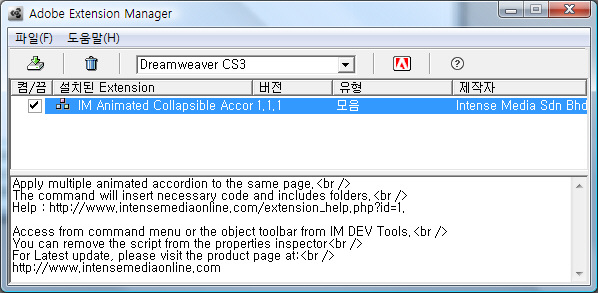
설치된 익스텐션은 on/off 체크박스를 통해 드림위버에서 활성화 시킬 수도 있고...비활성화 시킬 수도 있습니다.
보통 익스텐션을 설치하면 드림위버를 재시작해주어야 합니다.
그러면 방금까지 설치한 익스텐션이 정상적으로 설치되었는지 알아보도록 하겠습니다.
드림위버를 실행합니다. 그리고 새로운 작업창을 열어줍니다.
제가 설치한 익스텐션은 명령(Command)메뉴에.. 아래와 같이 Ajax Animated Accodion 이라는 메뉴가 생성된것을 알 수 있습니다.
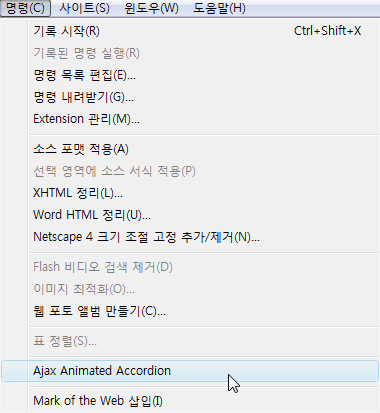
위와 같이 드림위버 익스텐션을 통해 복잡하고 어려운 스크립트나 여러 기능들을 간단하게 이용할 수 있는게 드림위버의 최대의 매력이며 장점이라고 할 수 있겠습니다.
이후에도 드림위버 익스텐션을 통해 활용하는 방법을 계속 소개해드리도록 하겠습니다.
댓글
